Accès Rapide
Points Essentiels à Retenir
- Les applications actives en arrière-plan sont souvent responsables des ralentissements ou de la décharge rapide de la batterie de votre téléphone Android.
- Les options développeurs donnent un contrôle accru sur les applications Android fonctionnant en arrière-plan.
- Il est possible de forcer l’arrêt des applications, limiter leur consommation de batterie, ou activer la batterie adaptative pour réduire leur activité en arrière-plan.
Il n’est pas nécessaire que toutes les applications de votre appareil Android fonctionnent en arrière-plan. Si vous constatez des lenteurs ou une décharge excessive de la batterie, il est possible d’économiser les ressources en empêchant les applications non indispensables de fonctionner en arrière-plan.
Comment Déterminer Quelles Applications S’exécutent en Arrière-Plan sur Android
Le menu des Options pour développeurs d’Android offre un accès à une multitude de fonctionnalités utiles et d’informations sur votre appareil. Une option particulièrement intéressante est celle des Services en cours, qui liste les applications fonctionnant en arrière-plan ainsi que leur utilisation de la RAM. Voici comment y accéder :
Vous pouvez également consulter le menu d’utilisation de la batterie d’Android pour identifier les applications qui consomment le plus d’énergie. Ces données peuvent vous aider à décider quelles applications arrêter afin de prolonger l’autonomie de la batterie de votre téléphone.
Pour observer l’utilisation de la batterie par les applications, ouvrez le menu Paramètres et allez dans Batterie. Les applications les plus gourmandes devraient figurer en haut de la liste. Examinez-la et repérez les applications non essentielles, que vous noterez pour les étapes suivantes.
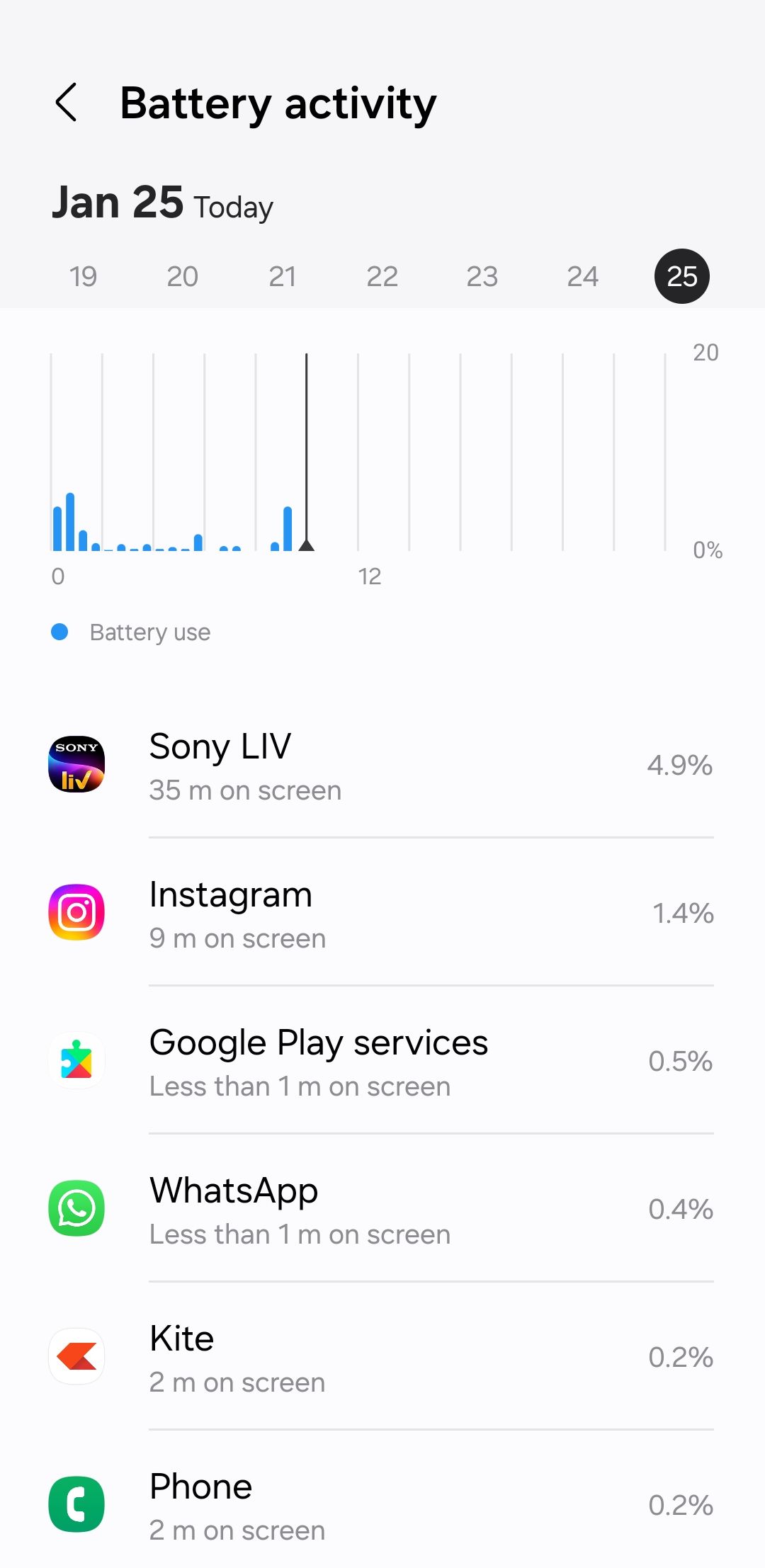
Comment Empêcher les Applications Android de Tourner en Arrière-Plan
Plusieurs méthodes permettent d’empêcher les applications de fonctionner en arrière-plan sur votre appareil Android, selon que vous préférez une action immédiate ou des solutions plus automatisées. Nous allons examiner quelques approches différentes.
1. Forcer l’Arrêt des Applications
Si vous souhaitez qu’une application spécifique cesse de fonctionner en arrière-plan jusqu’à ce que vous l’ouvriez à nouveau, vous pouvez la forcer à s’arrêter comme suit :
Notez que cette méthode n’est pas infaillible, car certaines applications peuvent redémarrer automatiquement.
2. Limiter l’Utilisation de la Batterie pour les Applications
Sous Android, vous pouvez restreindre l’utilisation de la batterie pour des applications spécifiques, empêchant ainsi leur fonctionnement en arrière-plan inutile. Pour limiter l’utilisation de la batterie d’une application sur votre Android, voici la marche à suivre :
Comme indiqué dans ce menu, la restriction peut empêcher l’affichage des notifications. Utilisez cette option avec prudence pour les applications qui n’envoient pas de notifications importantes.
3. Activer la Batterie Adaptative
La fonctionnalité Batterie adaptative d’Android utilise l’IA DeepMind de Google pour analyser vos habitudes d’utilisation au fil du temps et restreint l’activité en arrière-plan des applications que vous utilisez moins souvent. Cette option est idéale si vous ne souhaitez pas forcer l’arrêt manuel des applications ou ajuster les paramètres d’utilisation de la batterie pour chaque application individuellement. Pour l’activer :
Si cette solution ne suffit pas, vous pouvez envisager d’utiliser une application tierce comme Greenify pour mettre les applications en veille et les empêcher de fonctionner en arrière-plan. Cependant, il faut noter que de nombreuses applications de ce type ne sont plus activement développées. Il est généralement préférable d’utiliser les options intégrées d’Android.
Bien qu’empêcher les applications de fonctionner en arrière-plan présente des avantages, cela peut également avoir des inconvénients. L’un des principaux inconvénients est l’impact potentiel sur les notifications en temps réel. De plus, les applications nécessitant une synchronisation ou une mise à jour continue du contenu peuvent ne pas fonctionner aussi efficacement.
De plus, fermer régulièrement des applications fréquemment utilisées peut entraîner des temps de chargement plus longs et une consommation d’énergie du processeur accrue. C’est pourquoi il n’est pas conseillé de fermer systématiquement les applications sur Android.